Як вставити як звичайний текст у Firefox без сторонніх плагінів
За замовчуванням, коли ви копіюєте деякий текст з веб-сторінки в Mozilla Firefox і вставляєте його в текстове поле дошка обговорень, форум або публікація WordPress, вона буде вставлена з усіма розмітками та форматуванням вихідної сторінки неушкоджений. Посилання, заголовки, жирний і курсивний текст - усі ці елементи зовнішнього вигляду тексту будуть збережені у вставленому контенті. Якщо ви хочете вставити скопійований текст як звичайний текст, це може дратувати. Існує кілька доступних доповнень для Firefox, які реалізують функцію «вставити як звичайний текст», але в цьому У статті ми розглянемо, як вставити як звичайний текст за допомогою вбудованих параметрів Firefox, без використання сторонніх розробників плагіни.
Іноді ви можете вставити як звичайний текст, використовуючи параметри, надані веб-сторінкою, куди ви його вставляєте. Наприклад, на форумах vBulletin і WordPress є спеціальна опція, яка може «примусово» вставляти скопійований вами вміст як звичайний текст. Однак у багатьох випадках такого варіанту може не бути.
Firefox має вбудовану опцію для вставки як звичайний текст. Замість Ctrl+V просто використовуйте Ctrl+Shift+V ярлик. Це зробить для вас трюк, тому вам не потрібно встановлювати плагіни чи розширення.
Ось приклад вставки за допомогою Ctrl+V: 
І той самий вміст, вставлений за допомогою Ctrl+Shift+V:
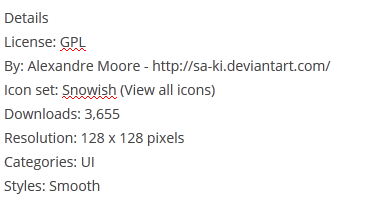
Цей трюк також працює в інших продуктах Mozilla. Наприклад, у Mozilla Thunderbird можна скопіювати частину повідомлення та вставити її в текст відповіді без форматування.


